30分でDockerの雰囲気をつかむ(Macの場合)
はじめに
30分くらいでDockerの雰囲気をつかむ(Macの場合)
インストーラーのダウンロード(15分)
ダウンロードする。150MBくらい。
https://github.com/boot2docker/osx-installer/releases
Online TutorialをTry it !(同時進行)
15分で集中してがんばる。英語。
The best way to understand Docker is to try it!
インストールする(15分)
15分でインストールする。
Installing Docker on Mac OS X
コマンドはひと通り実行する。
まとめ
雰囲気だけを手っ取り早くつかめた。
あんちょこ
- バージョン確認
$ docker version
- コンテナイメージの検索
$ docker search hoge
- コンテナイメージの取得
$ docker pull fuga
- echoコマンドの実行
$ docker run fuga echo "hello world"
- pingのインストール
$ docker run fuga apt-get install -y ping
- コンテナ情報の表示(lで最近のコンテナのみ表示)
$ docker ps $ docker ps -l
- 変更をコミット
$ docker commit ID piyo
- pingの実行
$ docker run piyo ping google.com
- イメージ情報の表示
$ docker inspect ID
Apache SparkでTwitter Streaming
はじめに
Apache Sparkを利用してTwitter Streamingを取得する。
題材はampcampのHands-on Exercisesを活用する。
Hands-on Exercisesはシリーズ物でEC2で稼働させたり、クラスタやHDFSが必要みたいだけど、それらなしでがんばる。
前提条件
必要なもの
- Sparkのインストール
- Scala
- ダウンロードして適当なディレクトリで解凍、パスを通す
- TwitterのConsumer key (API key), Consumer secret (API secret), Access token, Access token secret
- ここで取得できますよ
- amplab/trainingが提供しているソースコード
- ダウンロードして適当なディレクトリで解凍する、以降ここが作業ディレクトリ
- Javaのバージョンは1.8.0_05だとうまく動かないので1.7.0_60へダウングレード
不必要なもの
export JAVA_HOME=`/System/Library/Frameworks/JavaVM.framework/Versions/A/Commands/java_home -v "1.7"`
export SCALA_HOME=/usr/local/bin/scala-2.11.1
export PATH=${JAVA_HOME}/bin:${SCALA_HOME}/bin/:$PATH
ソースコード
- build.sbt
name := "Tutorial" scalaVersion := "2.10.0" libraryDependencies ++= Seq( "org.apache.spark" %% "spark-streaming" % "0.9.0-incubating", "org.apache.spark" %% "spark-streaming-twitter" % "0.9.0-incubating" )
提供ファイルのScala Versionは2.10。
それを2.10.0に変更する。
- Tutorial.scala
import org.apache.spark._ import org.apache.spark.SparkContext._ import org.apache.spark.streaming._ import org.apache.spark.streaming.twitter._ import org.apache.spark.streaming.StreamingContext._ import TutorialHelper._ object Tutorial { def main(args: Array[String]) { // Location of the Spark directory val sparkHome = "インストールしたSparkディレクトリを指定" // URL of the Spark cluster val sparkUrl = "local" // Location of the required JAR files val jarFile = "target/scala-2.10/tutorial_2.10-0.1-SNAPSHOT.jar" // HDFS directory for checkpointing // ローカルディレクトリに変更する val checkpointDir = "./hdfs/checkpoint/" // Configure Twitter credentials using twitter.txt TutorialHelper.configureTwitterCredentials() val ssc = new StreamingContext(sparkUrl, "Tutorial", Seconds(1), sparkHome, Seq(jarFile)) val tweets = TwitterUtils.createStream(ssc, None) val statuses = tweets.map(status => status.getText()) statuses.print() ssc.checkpoint(checkpointDir) ssc.start() } }
- twitter.txt
Twitter情報を埋める
consumerKey = consumerSecret = accessToken = accessTokenSecret =
実行
$ sbt/sbt package run
まとめ
とりあえずOK
Apache Sparkをとりあえず動かしてみる
はじめに
Apache Spark 1.0.0 をとりあえず動かしてみる。
スタンドアローン環境でHello World! 的なSparkの初めの一歩を実行する。
前提条件
Javaがインストールされていること。
$ java -version java version "1.8.0_05" Java(TM) SE Runtime Environment (build 1.8.0_05-b13) Java HotSpot(TM) 64-Bit Server VM (build 25.5-b02, mixed mode)
ダウンロード
解凍
$ tar zxvf spark-1.0.0.tgz $ cd spark-1.0.0
動作確認
Sparkを対話モードで起動する。
$ ./bin/spark-shell
無事に起動したら、READMEファイルを読み取って色々操作してみる。
scala> val textFile = sc.textFile("README.md") //ファイル読み取り
textFile: org.apache.spark.rdd.RDD[String] = MappedRDD[1] at textFile at <console>:12
scala> textFile.count() //ファイルの行数を数える
res0: Long = 127
scala> textFile.first() //ファイルの最初の行
res1: String = # Apache Spark
まとめ
Apache SparkのHello World! 的なことは簡単にできた!
RabbitMQに これでもか ってくらいデータ入れてみる
はじめに
RabbitMQ 3.3.1に限界までデータ入れてみるとどうなるか試してみた。
結論
リミッターが効いて設定値以上はデータを受け付けなくなる。
リミッターを設定する
管理画面にアクセスする。
http://192.168.X.X:15672/
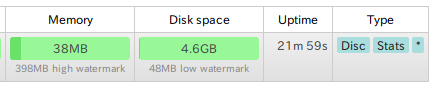
Disk space項目の48 MB low watermarkがリミッターの設定値になる。
(low watermark = 干潮時の最低水位標)
この値を越えるとキューのデータがはけるまで、キューにデータが入らなくなる。
設定ファイルは
/etc/rabbitmq/rabbitmq.config
を使用する。
ただし、Ubuntuにインストールした時は、configファイルが存在していなかったので
バイナリのRabbitMQを別途ダウンロードして、その中の
/etc/rabbitmq/rabbitmq.config/rabbitmq.config.example
をリネームして利用した。
リミッターが48MBであるため、検証しやすい、でかい値に変更してみる。
変更箇所はdisk_free_limit
%% {disk_free_limit, 50000000},
{disk_free_limit, 4500000000}設定変更後、MQ再起動。
$ sudo rabbitmqctl stop $ sudo rabbitmq-server start -detached
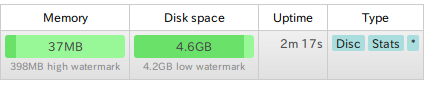
問題なければ、low watermarkが変更される。
データ投入
MQへの接続にはBunnyを用いる。
参考サイトをもとに作成したサンプルプログラム。
require "rubygems" require "bunny" str = "abcdefghijklmnopqrstuvwxyz" conn = Bunny.new("amqp://admin:password@192.168.X.X:5672") conn.start ch = conn.create_channel q = ch.queue("bunny.test.limit") x = ch.default_exchange 100000000.times do |i| x.publish(str, :routing_key => q.name) puts i if i % 1000 == 0 end conn.close
プログラムを実行して、データ容量が設定値をオーバーすると、管理画面は次のようになる。
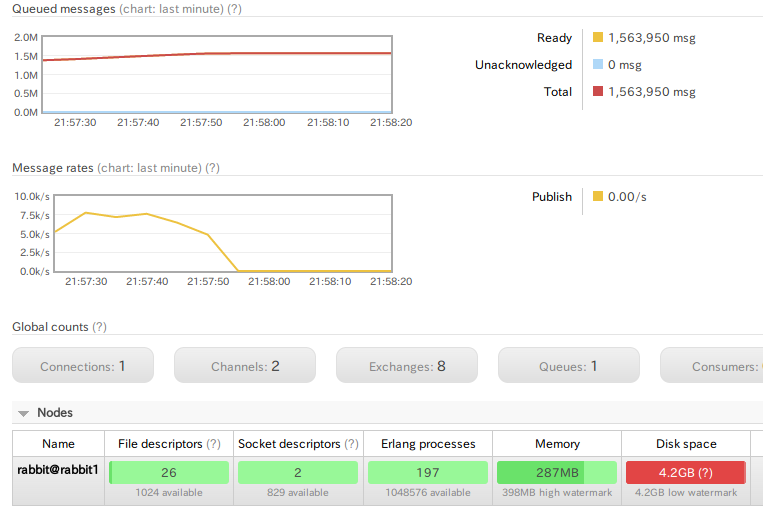
Disk spaceが赤色表示されてるね。
まとめ
RabbitMQ 3.3.1に限界までデータ入れてみると、もうムリとデータを受け付けなくなる。
(うろ覚えだけど、旧バージョンはこのような仕組みなくて、MQ落ちてた気がするんだよね)
RabbitMQ 3.3.1の管理者画面にログインできない
はじめに
RabbitMQのクラスタリング機能を検証したいなーと思い、
Ubuntu ServerにRabbitMQ 3.3.1をインストールして見ました。
インストールは非常に簡単で、
インストールガイド通りに実施すれば難なくできます。
Erlangを別途導入する必要はありますが、Ubuntuの場合、apt-getで一発です。
また、RabbitMQはManagement Plugin、要はWeb管理機能をプラグインで導入できます。
これもコマンド一発で導入できます。
ところが、この管理画面にログインできなかったので、その解決策をメモしておきます。
問題点
管理画面にログインできない
http://192.168.X.X:15672/
Management PluginにはUsername:guest、Password:guestで
ログインできると記述されている
ログ
下記ログにはログイン失敗時に次の記述が追記される
/var/log/rabbitmq/rabbit@rabbit1.log
webmachine error: path="/api/whoami" "Unauthorized"
解決策
エラーログでGoogle検索するとStack Overflowの記事がヒットしました。
Can't access RabbitMQ web management interface after fresh install
バージョン3.3.0以降はlocalhost以外からはguest:guestでログインできなくなったみたいです。。。
(ガイドに書いといてくれよー)
よってStack Overflowにも書いてあるように、次のようにすればアカウントを追加できます。
$ sudo rabbitmqctl add_user admin password $ sudo rabbitmqctl set_user_tags admin administrator $ sudo rabbitmqctl set_permissions -p / admin ".*" ".*" ".*"
結論
Stack Overflowありがとー
MRIとRubiniusで排他制御
はじめに
Matz's Ruby Interpreter(MRI)とRubiniusで排他制御したマルチスレッドプログラムを実行し、結果を比較します。
実行時間計測、CPUコア使用状況を見ていきます。
の4つを比較します。
準備
- Rubyのバージョン
$ ruby -v ruby 2.1.1p76 (2014-02-24 revision 45161) [x86_64-linux]
- Rubiniusのバージョン
$ rbx -v rubinius 2.2.6.n110 (2.1.0 c004ced8 2014-04-20 JI) [x86_64-linux-gnu]
Rubiniusのインストールはこちらから
http://rubini.us/doc/ja/getting-started/building/
- 検証に用いる排他制御なしのプログラム
variable = 0 threads = 5.times.map do Thread.new do 1000000.times do variable += 1 end end end threads.each(&:join) puts variable
- 検証に用いる排他制御ありのプログラム
variable = 0 mutex = Mutex.new threads = 5.times.map do Thread.new do 1000000.times do mutex.synchronize do variable += 1 end end end end threads.each(&:join) puts variable
メインスレッド以外にスレッドを5つ作成し、
それぞれのスレッドで百万回、足し合わせる処理を行います。
Mutexクラスのsynchronizeメソッドで排他制御します。
MRIの実行結果 排他制御なし
- 実行時間計測
$ time ruby multi_thread.rb 5000000 real 0m0.500s user 0m0.476s sys 0m0.020s
はやいです。
topコマンドしても意味ないくらい一瞬です。
- CPUコア使用状況
%Cpu0 : 14.8 us, 2.7 sy, 0.0 ni, 82.5 id, 0.0 wa, 0.0 hi, 0.0 si, 0.0 st %Cpu1 : 5.7 us, 1.7 sy, 0.0 ni, 92.6 id, 0.0 wa, 0.0 hi, 0.0 si, 0.0 st %Cpu2 : 6.7 us, 0.7 sy, 0.0 ni, 92.6 id, 0.0 wa, 0.0 hi, 0.0 si, 0.0 st %Cpu3 : 6.8 us, 0.7 sy, 0.0 ni, 92.6 id, 0.0 wa, 0.0 hi, 0.0 si, 0.0 st KiB Mem: 3957672 total, 1806896 used, 2150776 free, 100764 buffers KiB Swap: 4104188 total, 0 used, 4104188 free, 864556 cached
topコマンドから1を押すとコアごとのCPU使用率を見ることができます。
MRIの実行結果 排他制御あり
- 実行時間計測
$ time ruby synchronized_multi_thread.rb 5000000 real 0m57.339s user 0m30.708s sys 1m20.836s
遅くなりました。
後述のRubinius排他ありと同じくらい時間かかります。
システム時間に大分かかってますね。
- CPUコア使用状況
Tasks: 232 total, 1 running, 231 sleeping, 0 stopped, 0 zombie %Cpu0 : 16.2 us, 36.9 sy, 0.0 ni, 46.9 id, 0.0 wa, 0.0 hi, 0.0 si, 0.0 st %Cpu1 : 17.5 us, 32.8 sy, 0.0 ni, 49.6 id, 0.0 wa, 0.0 hi, 0.0 si, 0.0 st %Cpu2 : 11.5 us, 31.0 sy, 0.0 ni, 57.5 id, 0.0 wa, 0.0 hi, 0.0 si, 0.0 st %Cpu3 : 13.8 us, 30.5 sy, 0.0 ni, 55.3 id, 0.0 wa, 0.0 hi, 0.4 si, 0.0 st KiB Mem: 3957672 total, 1791912 used, 2165760 free, 100168 buffers KiB Swap: 4104188 total, 0 used, 4104188 free, 858356 cached
Rubiniusの実行結果 排他制御なし
- 実行時間計測
$ time rbx multi_thread.rb 2344231 real 0m1.903s user 0m6.032s sys 0m0.044s
- CPUコア使用状況
Tasks: 234 total, 1 running, 233 sleeping, 0 stopped, 0 zombie %Cpu0 : 46.3 us, 1.7 sy, 0.0 ni, 52.0 id, 0.0 wa, 0.0 hi, 0.0 si, 0.0 st %Cpu1 : 48.3 us, 1.0 sy, 0.0 ni, 50.7 id, 0.0 wa, 0.0 hi, 0.0 si, 0.0 st %Cpu2 : 60.1 us, 1.3 sy, 0.0 ni, 38.6 id, 0.0 wa, 0.0 hi, 0.0 si, 0.0 st %Cpu3 : 48.2 us, 0.3 sy, 0.0 ni, 51.5 id, 0.0 wa, 0.0 hi, 0.0 si, 0.0 st KiB Mem: 3957672 total, 1886912 used, 2070760 free, 101468 buffers KiB Swap: 4104188 total, 0 used, 4104188 free, 890144 cached
コアをたくさん使用してますね。
Rubiniusの実行結果 排他制御あり
- 実行時間計測
$ time rbx synchronized_multi_thread.rb 5000000 real 0m54.607s user 0m46.080s sys 1m9.592s
MRI排他制御ありと同じくらい時間かかりました。
競合もしていません。
- CPUコア使用状況
Tasks: 234 total, 1 running, 233 sleeping, 0 stopped, 0 zombie %Cpu0 : 23.4 us, 30.9 sy, 0.0 ni, 45.7 id, 0.0 wa, 0.0 hi, 0.0 si, 0.0 st %Cpu1 : 22.0 us, 33.2 sy, 0.0 ni, 44.8 id, 0.0 wa, 0.0 hi, 0.0 si, 0.0 st %Cpu2 : 18.6 us, 28.8 sy, 0.0 ni, 52.6 id, 0.0 wa, 0.0 hi, 0.0 si, 0.0 st %Cpu3 : 18.6 us, 27.0 sy, 0.0 ni, 54.4 id, 0.0 wa, 0.0 hi, 0.0 si, 0.0 st KiB Mem: 3957672 total, 1991948 used, 1965724 free, 102420 buffers KiB Swap: 4104188 total, 0 used, 4104188 free, 904304 cached
排他制御していない時と比べると活用率は下がりますね。
MRIとRubiniusでマルチスレッド
はじめに
Matz's Ruby Interpreter(MRI)とRubiniusでマルチスレッドプログラムを実行し、結果を比較します。
実行時間計測、CPUコア使用状況を見ていきます。
複数回実行して、平均を取るなど真面目に検証はしていません。
準備
- Rubyのバージョン
$ ruby -v ruby 2.1.1p76 (2014-02-24 revision 45161) [x86_64-linux]
- Rubiniusのバージョン
$ rbx -v rubinius 2.2.6.n110 (2.1.0 c004ced8 2014-04-20 JI) [x86_64-linux-gnu]
Rubiniusのインストールはこちらから
http://rubini.us/doc/ja/getting-started/building/
- 検証に用いるプログラム
variable = 0 threads = 5.times.map do Thread.new do 100000000.times do variable += 1 end end end threads.each(&:join) puts variable
メインスレッド以外にスレッドを5つ作成し、
それぞれのスレッドで1億回、足し合わせる処理を行います。
スレッドセーフではありません。
Rubyの実行結果
- 実行時間計測
$ time ruby multi_thread.rb 500000000 real 0m43.034s user 0m42.688s sys 0m0.052s
MRIはGVLが実装されているので、競合状態は発生しないですね。
- CPUコア使用状況
Tasks: 235 total, 1 running, 234 sleeping, 0 stopped, 0 zombie %Cpu0 : 45.6 us, 0.3 sy, 0.0 ni, 54.0 id, 0.0 wa, 0.0 hi, 0.0 si, 0.0 st %Cpu1 : 5.4 us, 0.7 sy, 0.0 ni, 94.0 id, 0.0 wa, 0.0 hi, 0.0 si, 0.0 st %Cpu2 : 20.3 us, 2.3 sy, 0.0 ni, 77.4 id, 0.0 wa, 0.0 hi, 0.0 si, 0.0 st %Cpu3 : 41.6 us, 0.3 sy, 0.0 ni, 58.1 id, 0.0 wa, 0.0 hi, 0.0 si, 0.0 st KiB Mem: 3957672 total, 2745588 used, 1212084 free, 220392 buffers KiB Swap: 4104188 total, 0 used, 4104188 free, 1298312 cached
topコマンドから1を押すとコアごとのCPU使用率を見ることができます。
Rubiniusの実行結果
- 実行時間計測
$ time rbx multi_thread.rb 198985546 real 6m1.643s user 22m39.488s sys 0m1.408s
MRIと比較すると遅いです。
競合しまくりです。
スレッドセーフでないプログラムを作成したかいがありました。
マルチスレッドの場合、user値は合計値になるのでreal値よりも大きくなることがあるのですね。
- CPUコア使用状況
Tasks: 234 total, 1 running, 233 sleeping, 0 stopped, 0 zombie %Cpu0 :100.0 us, 0.0 sy, 0.0 ni, 0.0 id, 0.0 wa, 0.0 hi, 0.0 si, 0.0 st %Cpu1 : 99.7 us, 0.3 sy, 0.0 ni, 0.0 id, 0.0 wa, 0.0 hi, 0.0 si, 0.0 st %Cpu2 :100.0 us, 0.0 sy, 0.0 ni, 0.0 id, 0.0 wa, 0.0 hi, 0.0 si, 0.0 st %Cpu3 : 99.7 us, 0.3 sy, 0.0 ni, 0.0 id, 0.0 wa, 0.0 hi, 0.0 si, 0.0 st KiB Mem: 3957672 total, 2120944 used, 1836728 free, 205068 buffers KiB Swap: 4104188 total, 0 used, 4104188 free, 998288 cached
コアをたくさん使用してます。